PPT中经常用到双箭头,这样的东东如何在PPT中做出来呢?更多下载请点击ppt家园。
ppt模板文章推荐:
PPT怎么设计立体的箭头图形
PPT如何制作箭头改变颜色的动画
ppt制作箭头效果的时间轴教程
打开PPT,点击“插入”菜单。

点击“形状”工具栏,出现可以插入的各种形状,有“线条”,“矩形”等,找到“箭头”这一项,点击第一个右箭头,按住鼠标左键拖拽,插入一个右箭头。
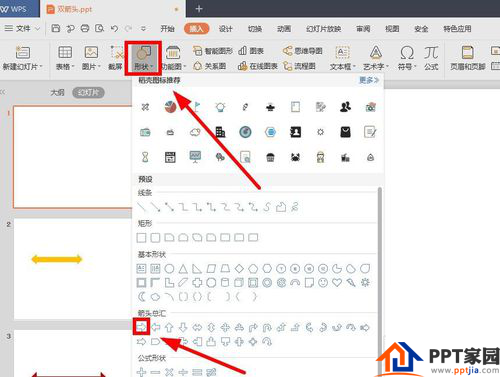
同样在操作,插入一个左箭头。
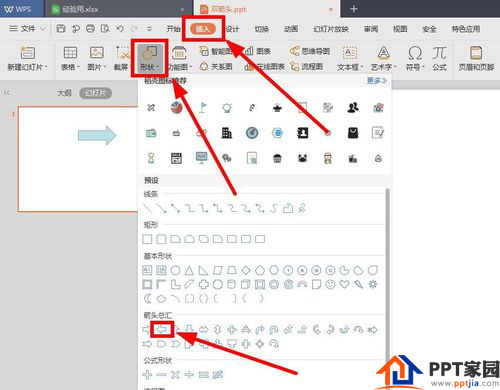
调整着两个箭头的位置和粗细,使他们的尾端对齐。
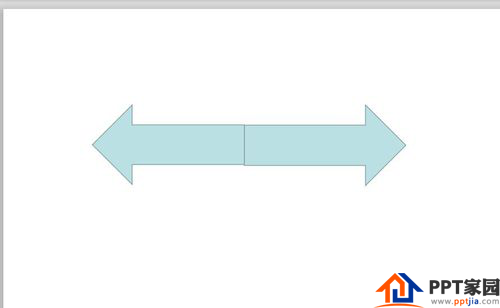
按住ctrl键,选中这两个对象。点击“绘图工具”菜单下的“组合”,选择“组合”,使它们组合在一起。
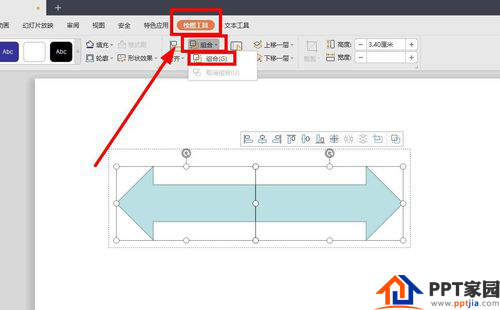
还是在“绘图工具”菜单下,找到“填充”,点击。选择你喜欢的一种颜色。我选的是第一个,红色。箭头就变成了红色。
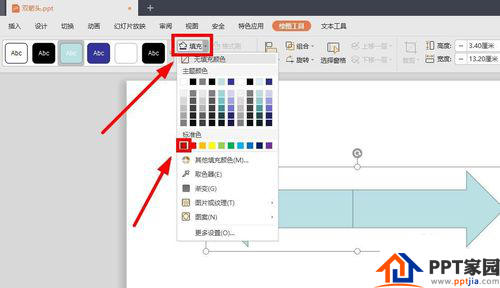
但是中间还有轮廓线。选中箭头,还是在“绘图工具”菜单栏下,找到“轮廓”,就在刚才“填充”的下面,选择“无线条颜色”。
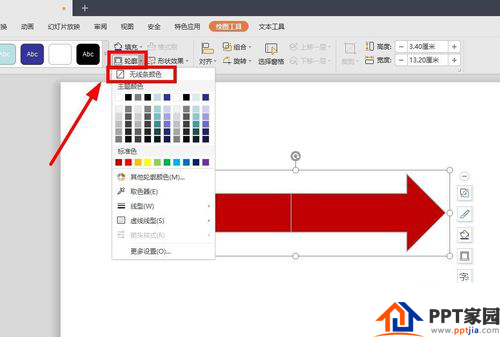
完成的样子。
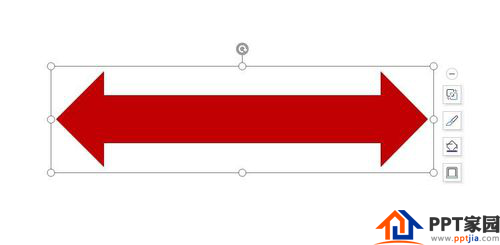
文章为用户上传,仅供非商业浏览。发布者:Lomu,转转请注明出处: https://www.daogebangong.com/articles/detail/How%20to%20draw%20double%20arrows%20in%20PPT.html

 支付宝扫一扫
支付宝扫一扫 
评论列表(196条)
测试